开始使用有关熟悉和使用 Slack 的所有信息。
开始使用Slack 简介
开始使用:管理员开始使用:用户角色和权限使用 Slack频道私信格式和样式消息消息功能和工具音频和视频共享文件和对话在 Slack 中搜索键盘快捷键和辅助功能你的个人档案管理你的帐户调整你的通知更改你的设置与首选项获取故障排除建议连接工具连接 Slack 应用目录中的工具使用工作流程构建器自动执行任务在 Slack 应用目录中浏览应用创建自定义应用管理管理成员管理频道管理账单、付款和套餐工作区设置和权限工作区自定义Enterprise Grid 设置和权限管理应用和工作流程配置访问权限和安全性Slack 数据及分析教程和视频教程
视频
探索更多下一页上一页操作,活动,访问日志,可访问性,添加,添加应用,添加成员,添加至 Slack,管理员,所有密码,分析,android,公告,公告,应用目录,应用图标,苹果手表,批准应用,归档,Asana,Atlassian,自动化应用,消息红点,账单明细,账单,位桶,机器人用户,框,浏览,通话,通话:,取消,更改,频道,即时频道,频道管理,频道通知,频道建议,要求域名,关闭,公司文化,合规导出,撰写,电脑,对话,转换,连接,已连接帐户,连接,正在连接,复制消息,创建,定制,定制,自定义 SAML,自定义,客服团队,数据导出,数据安全,注销,默认频道,删除,删除,部署 Slack,桌面,私信,目录,禁用,发现并加入,Discovery API,显示名,私信,请勿打扰,域,域,降级,Dropbox,复制帐户,编辑,正在编辑,教育,电子邮件地址,电子邮件,表情,表情符号,Enterprise Grid,企业移动管理,高管,导出,支付失败,公平收费,常见问题,发现,格式,格式化,应用框架,免费试用,全体,入门,giphy,github 集成,github 组织,github,词汇表,Google 应用,Google 日历,Google 云端硬盘,访客,重要信息,hipchat,人力资源,IFTTT,导入,Incoming WebHook,集成,ios,邀请,IT 团队,JIRA,加入,跟进,键盘布局,键盘快捷键,密钥链访问,关键字通知,语言,语言,退出,链接预览,正在加载,限制,链接,Linux,Mac,管理工作区,管理应用,管理成员,营销,提及,合并,消息操作,显示消息,消息显示,Microsoft 产品,手机,手机推送,移动频道,移动工作区,多个,静音,名称,名称,噪声,非营利组织,通知,OneDrive,入职,拥有者,密码,付款,付款,权限,电话,图钉,套餐,套餐,增强套餐,投票,主要拥有者,隐私政策,确定任务的优先级,私人,私人频道,私人笔记和文件,项目管理,公共频道,用途,跳转,引用,重新激活,已读,招聘,推荐人信息,提醒,移除,重命名,留存,请求一个新的工作区,角色,角色,RSS,销售,Salesforce,SAML,SCIM,SCIM 配置,屏幕阅读器,搜索,发送,会话持续时间,共享消息,共享,共享频道,共享频道,侧栏,登录,登出,注册模式,单点登录,Slack 日,团队专用 Slack,Slack 通知,保存笔记和文件,服务级别协议,ServiceNow,注册,Slack 状态,Slackbot,slash 命令,snippet,稍后提醒,软件开发人员,加星号,统计信息,Stride,同步,平板电脑,传真,消息列,时区,小窍门,待办事项列表,主题,分流频道,服务条款,Trello,故障排除,遇到问题,浏览,Twitter,双重认证,未读消息,更新,升级,上传,用户名,用户组,网址,休假,供应商和汇款,视频,语音通话,语音,是什么,重要的是,白名单,Windows Phone,视窗,工作于,工作区应用,工作区创建请求,工作区发现,工作区设置,奇妙清单,你的操作,Zapier,缩放,功能,#全体,文件存储,帖子,深色模式,主题,工作流程构建器,语音,视频,屏幕共享,工作流程,Outlook 日历,受邀成员,转让所有权,白名单,企业密钥管理,安全传输层协议,强大的客户身份验证,CSV,文本文件,工作时间,搜索“[术语]”查看 [n]+ 个更多结果→Slack 帮助中心开始使用Slack 简介如何使用 Slack:你的快速入门指南如何使用 Slack:你的快速入门指南欢迎使用 Slack!我们很高兴有你的加入。Slack 将人员、效率工具和沟通渠道集中到一个地方,可以帮助团队出色地完成工作。要开始使用,请下载桌面版应用,并查看下面的指南,以便快速了解这款应用的使用方式。
请注意:这里提及的一些功能在付费套餐中提供。如果需要,请查看 Slack 免费版的功能限制或者考虑升级你的工作区。
小窍门:要访问我们的帮助中心和教学资源,请单击桌面版应用右上角或者浏览器左下角的 问号图标。
侧栏
从侧栏中,你可以访问已加入的频道,打开私信,查看可能需要关注的活动,以及查看已保存项目和提醒列表。
1.主页
2.私信
3.活动
4.留待以后处理
主页是你访问对话(包括频道)的地方。通过加入和离开频道来选择你参与的对话,并使用自定义分区来保持井然有序。
私信列出了你发送给个人或人员小组的所有私信,你可以搜索和筛选这些私信。可使用私信展开不需要整个频道的人员参与的一次性对话,或者,可使用私信与同事发起 抱团进行快速的音频或视频聊天。
活动会在一个视图中显示所有可能需要你关注的事项。查看提及你的消息、你所在的消息列,以及对你所发送消息的回复。
留待以后处理会显示你已保存备用的消息和文件,以及设置好的提醒。对任务进行优先级排序,享受将项目标记为完成的那种满足感。
小窍门:通过调整你的首选项,对侧栏的内容进行自定义设置。
频道
频道是在 Slack 中工作的基础 — 它们将合适的人员、信息和工具聚集在一起并且可以围绕一个共同的目标来组织工作。
5.频道标题
6. 消息和标签
7.表情回复
单击频道名称可查看该频道的详细信息(例如主题和描述)。单击对话标题中的标签可阅读消息、浏览频道中共享的文件或者打开画板。你还可以发起抱团,通过语音或视频通话与你的队友开会。
频道提供一个专门空间用于发送消息和共享资源。当一个频道包含了与特定主题、项目或团队相关的所有内容时,你可以在对话标题中将资源添加到标签页或文件夹中,也可以通过搜索来找到所需内容。
表情回复是在 Slack 中回应任何消息的快速方法。它们既有趣,又有助于完成工作 — 一个简单的表情回复往往可以替代后续消息。
小窍门:你可以从头开始建立频道,也可以使用模板设置频道。从桌面版 Slack 中,单击侧栏中的 更多并选择 模板以浏览可用模板。
消息输入框
在 Slack 中,你可以使用消息输入框中的各种选项,帮助你与团队进行沟通和合作。
8.文件
9.格式
10.提及
11.更多操作
单击 加号图标可添加最近的文件或从电脑上传文件,以便在与团队的对话中共享重要信息。要快速上传文件,请双击 加号图标。
设置消息格式,让消息看起来更清晰或活泼 — 最重要的项目加粗,使用项目要点符号列出想法,等等。
无论你是需要寻求反馈或跟进行动项目,都可以使用提及功能,以引起对话中特定人员的注意。你还可以创建用户组,这样就能一次性通知一组人,而不必逐个提及每个人。
在 更多操作菜单中,你可以编辑或删除已发送的消息。
搜索、建立和个人档案
使用搜索栏可在 Slack 中查找内容,使用加号按钮可建立新内容,单击个人档案图片可管理你的个人档案和首选项。
12.搜索栏
13.建立
14.你的个人档案
单击 搜索栏可在 Slack 上搜索完成工作所需的消息、文件、频道或人员。
使用 加号按钮可快速建立消息、频道、抱团、画板、列表和工作流程。
单击你的个人档案图片可设置状态、暂停通知、管理首选项等。
效率工具
单击 更多可查找 Slack 的内置效率工具 — 使用工作流程自动执行流程、使用画板创建和共享内容,以及使用列表跟踪和整理任务。
15.自动化
16.画板
17.列表
单击 自动化以创建和查找工作流程和应用,它们可以自动化常规任务,并与你使用的其他软件进行连接。尝试使用工作流程模板从团队收集信息,或者关联日历以便直接在 Slack 中查看和管理你的日程安排。
选择 画板可为你正在处理的任何内容(如项目简介或会议议程)查找并创建画板。
单击 列表可整理和跟踪在 Slack 中开展的工作。选择一个模板快速开始,或者从头开始创建自己的模板。
已准备好了解更多?请查看我们的 Slack 教程。
太棒了!
非常感谢你提供反馈!
如果你希望我们的客服成员回复你,请发送备注至 feedback@slack.com.
收到!
如果你希望我们的客服成员回复你,请发送备注至 feedback@slack.com.
这篇文章是否有帮助?是,谢谢!并不是很好很抱歉!最没帮助的是什么?这篇文章没有回答或解决我的问题我觉得这篇文章令人困惑或不易理解我不喜欢该功能的运作方式其他0/600提交文章反馈如果你希望我们的客服成员回复你,请发送备注至 feedback@slack.com.
糟糕!我们遇到问题了。请稍后重试!
在这文章中